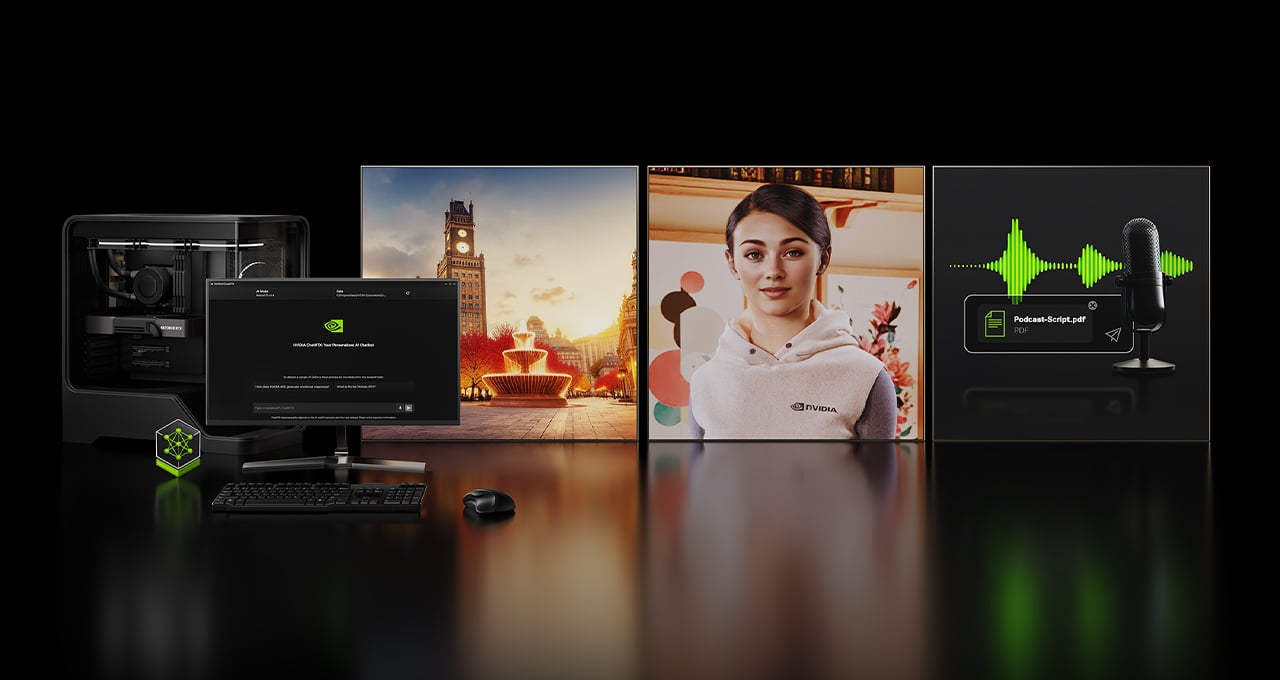Il Dell UP2715K ha molte opzioni di calibrazione e impostazioni di colore quindi abbiamo pensato che fosse meglio mostrarvi tutto. Le prossime classifiche dovrebbero aiutarvi a decidere il modo migliore per ottimizzare questo monitor.

Da un punto di vista della scala di grigi, la modalità Color Temp di default è piuttosto buona. Gli errori tendono leggermente al verde con la luminosità che cresce ma in questo modo il monitor è perfettamente usabile. Non consigliamo la regolazione con lo slider della temperatura colore a meno che non vogliate più blu o più rosso nell'immagine.

Passando alle impostazioni Adobe RGB e sRGB osserviamo una visibile tendenza al rosso. Queste modalità sono calibrate di fabbrica ma pensiamo ci sia margine di miglioramento. Dell parla di errori sotto 2dE nel data sheet incluso con il monitor, ma i nostri test hanno mostrato livelli medi attorno 4dE.

Poi abbiamo impostato la modalità Custom, che dà pieno controllo su ogni parametro. Senza cambiamenti è simile alla Color Temp, il che significa che c'è una leggera tinta verde.

Abbiamo dovuto regolare solo i guadagni RGB per raggiungere un eccellente risultato, ciò che aspetteremmo da un prodotto professionale come questo. Non c'è nulla di cui lamentarsi in questo caso.

Il software di autocalibrazione fa un buon lavoro ma c'è un po' di blu nell'impostazione Adobe che abbiamo creato. È appena visibile nel contenuto reale e i miglioramenti nell'accuratezza del gamut valgono un po' di aberrazione nella scala di grigi. Nella prossima pagina potete vedere i risultati.

L'impostazione sRGB che abbiamo creato nella memoria Cal 2 è visivamente perfetta. Tutti gli errori sono sotto 2dE eccetto al 100%, dove è ancora invisibile con meno del 3dE.
Ecco il nostro gruppo di confronto.

4,35dE rappresenta la modalità Color Temp. Le impostazioni Custom, sRGB e Adobe RGB raggiungono un valore più o meno simile. Come prodotto professionale pensiamo che l'UP2715K debba offrire migliori risultati senza intervento, specialmente considerando che altri monitor Dell professionali testati in passato offrono risultati migliori di default.

Con il software di autocalibrazione abbiamo ottenuto risultati decenti di 1,22 dE per sRGB e 2,68 dE per Adobe. Il tracking in scala di grigi migliore possibile lo si ha in modalità Custom dove abbiamo raggiunto 0,95 dE. Tale modalità ha un color gamut meno accurato però, e nessuna opzione per sRGB. Riteniamo comunque che usare l'autocalibrazione con le modalità Cal 1 e 2 sia la migliore soluzione.
Risposta Gamma

Ogni modalità immagine ha restituito un risultato gamma differente. Color Temp è piuttosto buona eccetto al 10%, dove è troppo scura. C'è un po' di confusione nelle ombre più profonde ma la profondità è buona.

Le impostazioni Adobe RGB e sRGB hanno il tracking gamma peggiore di tutti. La curva è troppo scura con un clipping del dettaglio visibile al 90% dove c'è un picco importante.

Nella modalità Custom potete indicare la gamma PC (2.2) o Mac (1.8) ed entrambe misurano bene al 10%. La calibrazione non ha effetti sui risultati, che sono gli stessi prima e dopo.

Una prestazione gamma quasi perfetta si ottiene con il software di autocalibrazione. Non ci sono problemi da riportare nelle modalità Adobe RGB o sRGB.
Ecco nuovamente il nostro gruppo di confronto.

I risultati di confronto dell'UP2715K sono basati sulle modalità Adobe e sRGB precedentemente programmate (Cal 1 & 2) che abbiamo creato. Il software di autocalibrazione crea il risultato migliore possibile tra gli schermi professionali testati sino a oggi. Una variazione di 0,9 nei valori è quanto più vicino alla perfezione possiamo ottenere.
La deviazione gamma è calcolata come semplice espressione della differenza da 2,2 sotto forma di percentuale.

Un valore medio di 2,21 è visivamente identico al risultato 2,2. Non ci sono problemi di sorta usando il software di calibrazione fornito per quanto concerne la gamma.